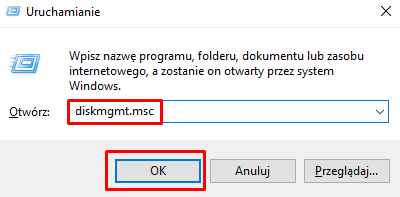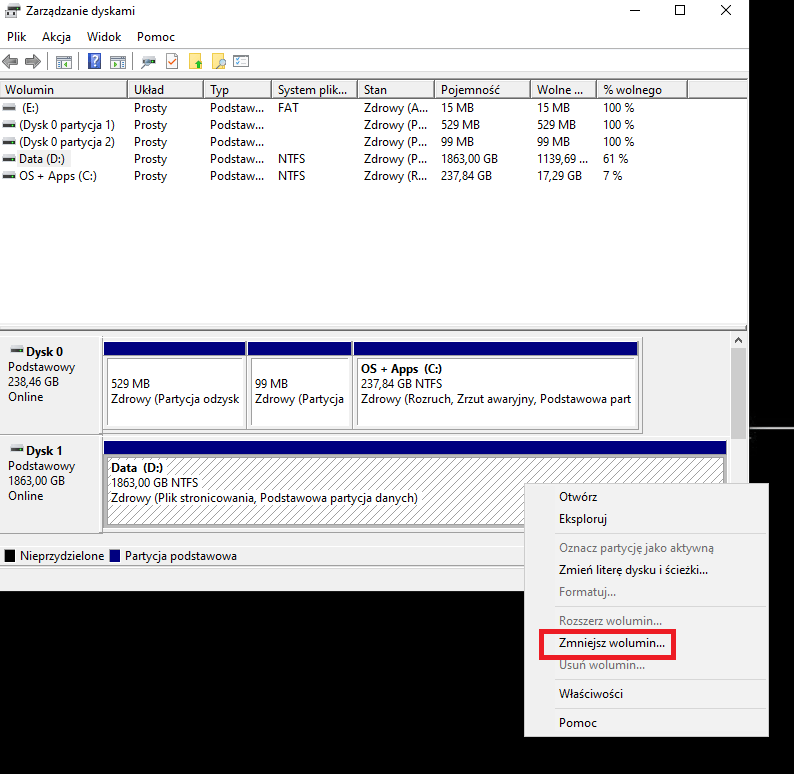Warto wiedzieć, jak podzielić dysk na partycje. Może się to przydać w wielu okolicznościach, choćby w sytuacji, kiedy będziemy chcieli dla porządku i przejrzystości rozdzielić system operacyjny od innych danych znajdujących się na dysku (gier, programów, zdjęć).
Partycjonowanie dysku to bardzo prosta sprawa, zarówno, jeśli chodzi o dysk na którym znajduje się system operacyjny, jak i dowolny inny. Wystarczy wiedzieć, gdzie szukać. Wyjaśniamy to krok po kroku poniżej. Zapraszamy!
Jak podzielić dysk na partycje Windows 10?
Żeby podzielić dysk na partycje, w pierwszej kolejności będziemy musieli otworzyć wbudowane systemowe narzędzie do zarządzania dyskami. Możemy to zrobić na dwa sposoby.
Pierwszy z nich wymaga wciśnięcia jednocześnie klawiszy Windows + R, a następnie wpisanie w okienku, które się pojawi, komendy diskmgmt.msc i zatwierdzenie swojej decyzji.
Drugi polega na wywołaniu paska zadań (można po prostu zjechać myszką na dół ekranu lub nacisnąć na przycisk Windowsa), po czym kliknięciu prawym przyciskiem myszki na logo Microsoftu i wybranie opcji Zarządzanie Dyskami.
Następnie musimy kliknąć prawym przyciskiem myszy na dysk, który chcemy podzielić i kliknąć “Zmniejsz wolumin”. Następnie będziemy musieli ustalić, do jakiego rozmiaru ma być zmniejszony bieżący wolumin, a więc w praktyce, ile miejsca chcemy zwolnić na nową partycję.
Następnie należy potwierdzić swoją decyzję. Kiedy już to zrobimy, przy wybranym dysku część miejsca będzie podświetlona na czarno, co oznacza, że będzie ono nieprzydzielone. Jedyne, co nam pozostaje, to kliknąć na ten element prawym przyciskiem myszy, wybrać opcję “Nowy wolumin prosty” i ustalić, jaką ma mieć on ścieżkę i system plików.
Partycjonowanie dysku Windows 10 – podsumowanie
Liczymy, że po zapoznaniu się z tym artykułem będziecie mogli już bez wahania odpowiedzieć na pytanie, jak podzielić dysk na partycje. Jak widać, jeśli wiemy, gdzie znaleźć narzędzie do zarządzania dyskami, cały proces jest bardzo prosty i szybki.
Jeśli interesuje Was szerzej tematyka dysków do komputerów, zapraszamy do zapoznania się także z innymi naszymi artykułami. Wyjaśnialiśmy już między innymi, jak naprawić uszkodzony dysk, a także co zrobić, jeśli dysk jest zabezpieczony przed zapisem. Chcielibyście wiedzieć coś jeszcze? Koniecznie dajcie znać w komentarzach!
WARTO PRZECZYTAĆ: